Asegurar su sitio de WordPress con estos 11 consejos esenciales
Publicado: 2025-05-30Antes de lanzar su sitio, pregúntese: "¿Cómo aseguro mi sitio de WordPress?". Proteger sus servidores, datos de clientes y reputación digital siempre debe ser una prioridad.
WordPress es la plataforma de construcción de sitios web más popular, que alimenta más del 43% de todos los sitios web a partir de 2025. También admite un tercio de todas las tiendas en línea a través de WooCommerce. Sin embargo, con una gran popularidad viene un mayor riesgo y responsabilidades, y WordPress es un objetivo común para los piratas informáticos y los bots maliciosos.
Uno de los mitos más persistentes es que WordPress no es seguro. La realidad es que la mayoría de las vulnerabilidades se pueden evitar con la estrategia adecuada. WordPress es seguro: solo necesita implementar las mejores prácticas de seguridad de WordPress en su proyecto web.
En esta guía, aprenderá a asegurar WordPress con pasos y herramientas prácticas. Lo guiaremos a través de las mejores prácticas de seguridad de WordPress, proporcionando explicaciones claras y ejemplos del mundo real.
| TL; DR - Cómo asegurar WordPress : Asegurar su sitio de WordPress no solo significa instalar un complemento. Se trata de seguir un enfoque que incluye mantener todo actualizado, usar una protección de inicio de sesión fuerte y elegir solo complementos y temas de confianza. Además de estos pasos de base, debe instalar un complemento de seguridad confiable, hacer una copia de seguridad de su sitio con frecuencia y usar HTTPS para proteger los datos confidenciales. Por último, opte por el alojamiento seguro y auditar regularmente la seguridad de su sitio para mantenerse a la vanguardia de las posibles amenazas. Control de llave Mantenga su núcleo, complementos y temas de WordPress actualizados para proteger contra las vulnerabilidades. Elija un proveedor de alojamiento que priorice la seguridad con características como firewalls, protección DDoS, copias de seguridad automatizadas y escaneo de malware. Use solo complementos y temas de confianza. Los complementos de seguridad confiables incluyen Wordfence, PatchStack, Sucuri y todos en una seguridad WP. Realice una copia de seguridad regular de su sitio y almacene copias de seguridad en múltiples ubicaciones para una recuperación rápida. Use un complemento como Backwpup. Administre los roles de usuario cuidadosamente para garantizar que solo los usuarios autorizados puedan acceder a áreas confidenciales. Fortalezca su seguridad de inicio de sesión cambiando la URL de inicio de sesión predeterminada, utilizando contraseñas seguras y habilitando la autenticación de dos factores. Instale un complemento de seguridad integral que monitoree la integridad de los archivos, endurece la protección de inicio de sesión y los escaneos para el malware regularmente. Mantenga una estrategia de seguridad a largo plazo realizando pruebas y auditorías regulares para mantenerse a la vanguardia de las amenazas, incluidas las pruebas de lápiz. |
1. Mantenga actualizados el núcleo, complementos y temas de WordPress
Una de las formas en que los piratas informáticos obtienen acceso a sitios web es a través de un software obsoleto, especialmente complementos o temas que no se han probado con la última versión de WordPress. Cuando los desarrolladores empujan un parche de seguridad, es porque han solucionado una vulnerabilidad. Si no actualiza, su sitio permanece expuesto.
Para minimizar los riesgos, siga estas sugerencias:
- Habilite actualizaciones automáticas para versiones centrales menores de WordPress y complementos de confianza.
- Use una herramienta de mantenimiento como WP Umbrella para monitorear las actualizaciones y mantener todo funcionando sin problemas. WP Umbrella lo ayuda a administrar sus complementos, temas y rendimiento desde un tablero, que es perfecto para mantenerse al tanto de las tareas de mantenimiento.
- Establezca recordatorios mensuales para revisar las actualizaciones que requieren atención manual.
2. Use credenciales de inicio de sesión fuertes y fortifique su página de inicio de sesión
El segundo paso para asegurar WordPress es proteger su página de inicio de sesión. Los piratas informáticos a menudo ejecutan ataques automatizados en miles de sitios, tratando de adivinar contraseñas débiles. No te atacan personalmente; Están apuntando a cualquier sitio web vulnerable.
Aquí le mostramos cómo crear un inicio de sesión seguro de WordPress:
- Use nombres de usuario y contraseñas de usuario únicos y únicos. Evite usar "admin" o "contraseña123". En su lugar, cree algo como m@ri#kifdodne90%, incluidas letras superiores y minúsculas, números y caracteres especiales.
- Habilite la autenticación de dos factores (2FA). Un complemento como WP 2FA agrega una capa adicional de protección.
- Limite los intentos de inicio de sesión utilizando un complemento como los intentos de inicio de sesión de límite recargados. Esto ayuda a bloquear los ataques de fuerza bruta.
- Cambie su URL de inicio de sesión de suyo.com/wp-admin a algo menos predecible, como suyo.com/mypersonalAccount. Muchos complementos de seguridad ofrecen esta función.
- Agregue Recaptcha para asegurarse de que solo los usuarios reales intenten iniciar sesión.
Aquí hay una comparación entre dos páginas de inicio de sesión. A la derecha, reduce significativamente la probabilidad de que los atacantes se rompan en su tablero de WordPress.

3. Solo use complementos y temas de confianza (calidad sobre cantidad)
Los complementos y los temas pueden extender la funcionalidad de su sitio, pero también introducen riesgos si no se eligen sabiamente. La primera regla para mantener a WordPress segura es evitar el uso de complementos y temas anulados o no oficiales. Es posible que tenga la tentación de descargar herramientas premium de forma gratuita, pero muchos de ellos contienen malware. También se perderá las actualizaciones críticas de seguridad si no tiene una licencia válida o una clave API.
Además, mantenga su lista de complementos delgados. Demasiados complementos pueden crear problemas de compatibilidad, abrir agujeros de seguridad e impactar el rendimiento. Elegir menos complementos bien construidos de fuentes de buena reputación es una mejor pero poderosa práctica de seguridad de WordPress.
Antes de instalar cualquier complemento:
- Cegue a fuentes oficiales como el directorio de complementos de WordPress o los sitios web de desarrolladores de confianza y evite complementos que requieren una licencia descifrada o no reciban actualizaciones.
- Identifica tu objetivo. ¿Qué problema estás resolviendo? Por ejemplo, puede estar buscando un complemento que mejore el rendimiento, pero no desea lidiar con configuraciones complicadas.
- En lugar de usar un complemento por tarea, busque herramientas confiables que cubran múltiples características. WP Rocket es un excelente ejemplo de este enfoque todo en uno
:
| Es bueno saber: WP Rocket ayuda a mejorar su puntaje de información de la página, vitales de web centrales y tiempo de carga general. Tras la activación, se aplica automáticamente alrededor del 80% de las mejores prácticas de rendimiento, como almacenamiento en caché, compresión GZIP, representación perezosa automática, optimización crítica de imágenes y minificación CSS y JS. Se pueden activar más características de rendimiento como eliminar CSS no utilizada, optimización JS y carga perezosa en un solo clic: ¡no necesita ningún conocimiento técnico! |
- Verifique las revisiones y la reputación. Por ejemplo, WP Rocket tiene más de 2.500 revisiones en Trustpilot con una calificación promedio de 4.7/5. Ese es un fuerte indicador de confianza y satisfacción. Al elegir su complemento, también puede ejecutar una verificación de reputación en WordPress.org desde la pestaña Revisiones. Y, por supuesto, no olvide explorar el sitio oficial y buscar indicadores de confianza, como el número de instalaciones activas o testimonios de usuarios conocidos.
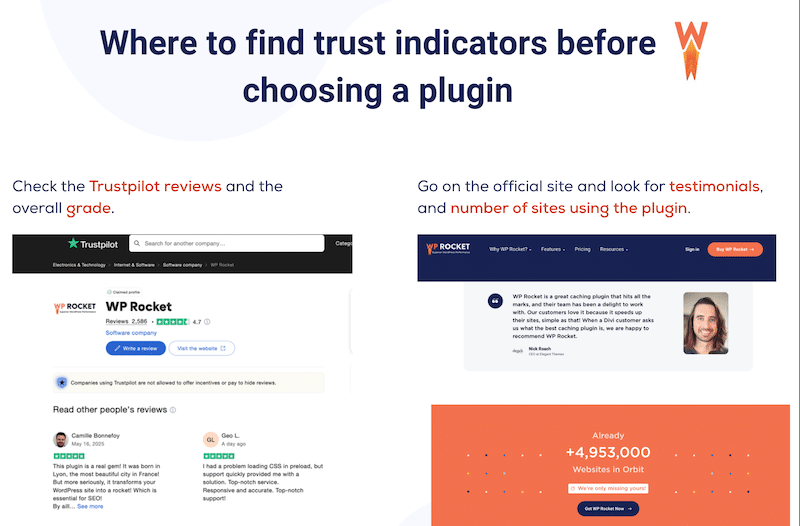
4. Instale un complemento de seguridad
Ya sabe cómo elegir un complemento confiable, pero asegurar su sitio también significa instalar un complemento de seguridad global, uno que ofrece una gama completa de protecciones en un solo lugar. ¿Por qué? Porque administrar múltiples tareas de seguridad manualmente o mediante herramientas dispersas aumenta el riesgo de perder algo importante.
Estas son las características imprescindibles a buscar al elegir un complemento de seguridad de WordPress:
- Limitación de intentos de inicio de sesión para bloquear el acceso repetido no autorizado.
- Protección de fuerza bruta para detener los ataques automatizados de adivinación de contraseñas.
- Escaneo de malware para detectar código malicioso temprano.
- El monitoreo de integridad de archivos lo alertará si se han cambiado los archivos de WordPress principales.
- Inicie sesión para asegurar su página de inicio de sesión (por ejemplo, con recaptcha o cambiando la URL de inicio de sesión).
- Autenticación de dos factores para una capa adicional de seguridad de acceso.
- Feed en tiempo real de defensa de amenazas para proteger contra las últimas amenazas.
- Registros de actividad de seguridad para rastrear quién hizo qué en su sitio y cuándo.
Puede consultar estos cuatro complementos de seguridad de WordPress confiables a continuación, cada uno que ofrece características esenciales para ayudar a proteger su sitio:
- Seguridad de Wordfence para el alimento de defensa de amenazas en tiempo real y el firewall construido explícitamente para WordPress.
- Seguridad sólida (anteriormente Ithemes Security) para enviar alertas de vulnerabilidad instantánea y obtener una fuerte protección de inicio de sesión.
- Seguridad y firewall WP todo en uno para obtener una interfaz para principiantes con un sistema de calificación de seguridad visual.
- Sucuri Security para una plataforma de seguridad del sitio web completa, incluida la limpieza de malware y un firewall basado en la nube.
5. Haga una copia de seguridad de su sitio regularmente
Incluso con los mejores complementos de seguridad de WordPress y las mejores prácticas en su lugar, las cosas aún pueden salir mal. Es por eso que las copias de seguridad regulares son la red de seguridad de su sitio web. Le permiten restaurar una versión de trabajo de su sitio si ocurre algo inesperado, ya sea un truco, un complemento roto o una actualización fallida.
Aquí le mostramos cómo hacer que las copias de seguridad funcionen para usted:
- Programe copias de seguridad automatizadas con complementos como BackwPUP o UPDraftPlus.
- Almacene copias de seguridad fuera del sitio o en la nube, no solo en el mismo servidor de alojamiento.
- Permita que el registro de actividades rastree los cambios y detecte un comportamiento sospechoso temprano. Un complemento como WP Activity Log puede ayudar con esto.
6. Use HTTPS y un certificado SSL
Este simple paso es una de las mejores prácticas de seguridad de WordPress más esenciales, protegiendo su sitio de los ataques de hombre en el medio y otras amenazas comunes. Una parte clave de asegurar WordPress es encriptar todos los datos compartidos entre los visitantes y su sitio web. Esto es especialmente importante para proteger la información confidencial como credenciales de inicio de sesión, formularios de contacto o detalles de pago. Usted crea una conexión segura que mantiene seguros los datos de sus visitantes al habilitar HTTPS a través de un certificado SSL. La mayoría de los proveedores de alojamiento de calidad ahora incluyen un certificado SSL gratuito como parte de su oferta, seguro de que el suyo sí. Una vez instalado, la URL de su sitio web cambiará de http: // a http s : //, y su navegador mostrará el icono de candado tranquilizador.
7. Elija un proveedor de alojamiento que priorice la seguridad
Su proveedor de alojamiento juega un papel importante en ayudarlo a asegurar su sitio de WordPress y proteger todo su sitio web de amenazas externas. Incluso si utiliza los mejores consejos de seguridad de WordPress, la configuración de seguridad de su servidor todavía es importante.
Busque un host que utilice las siguientes mejores prácticas de configuración de servidor probada:

- Auditorías de seguridad del servidor regulares para identificar y arreglar vulnerabilidades.
- Firewall de aplicación web incorporada (WAF) para bloquear el tráfico malicioso.
- La protección DDoS mantendrá su sitio accesible durante los ataques a gran escala.
- Copias de seguridad automatizadas para restaurar su sitio rápidamente en caso de un problema.
- Escaneo de malware para detectar y eliminar las amenazas temprano.
- Soporte para la última versión de PHP para garantizar un fuerte rendimiento y seguridad.
- Asegurar permisos de archivo para evitar el acceso no autorizado a los archivos centrales de WordPress.
Un host seguro agrega otra capa fuerte de protección a su sitio web y reduce su dependencia de las herramientas de terceros.
Esto es lo que dice Nicolas Richer de WP Chef:
Cuando se trata de seguridad de WordPress, no se trata solo de fortalecer algunas configuraciones; Se trata de crear un ecosistema completo de protección. Un buen complemento de seguridad es esencial para cubrir todas las bases. Mi solución de referencia es la seguridad sólida. Realmente me gusta que le envíe alertas cuando sus complementos necesitan actualizarse. Alrededor de este núcleo, debe elegir alojamiento seguro con la última versión de PHP y un firewall confiable. Luego, un consejo simple pero efectivo: cambie la URL de inicio de sesión predeterminada de /wp-admin a /wp-admin para reducir los ataques de fuerza bruta. Finalmente, nunca confíe en una sola ubicación de respaldo. Personalmente, uso UpdraftPlus y Scaleway para almacenar copias de seguridad en diferentes servidores.
8. Endurecer los permisos de archivo de WordPress
Asegurar sus permisos de archivo de WordPress es una forma simple pero poderosa de proteger su sitio de los piratas informáticos. Si sus archivos y carpetas están demasiado abiertos, los atacantes pueden inyectar fácilmente código malicioso o tomar el control de su sitio.
Control de permisos de archivos ¿Quién puede leer, escribir o cambiar archivos en su servidor? Cuanto más restringidos estén, más seguro será su sitio. Piense en ello como bloquear las puertas y ventanas de su casa, solo usted (o servicios de confianza) debe tener las llaves de ingresar y hacer algunos cambios.
Aquí hay un punto de partida seguro al configurar sus permisos de archivo que mantendrán a WordPress seguro:
- Carpetas (directorios): 755
- Archivos: 644
Estas configuraciones permiten que WordPress funcione correctamente mientras mantiene los archivos críticos protegidos.
Puede verificar o cambiar los permisos de archivo utilizando un cliente FTP (como FileZilla):
- Conéctese a su sitio a través de FTP.
- Haga clic derecho en un archivo o carpeta.
- Seleccione permisos de archivo ...
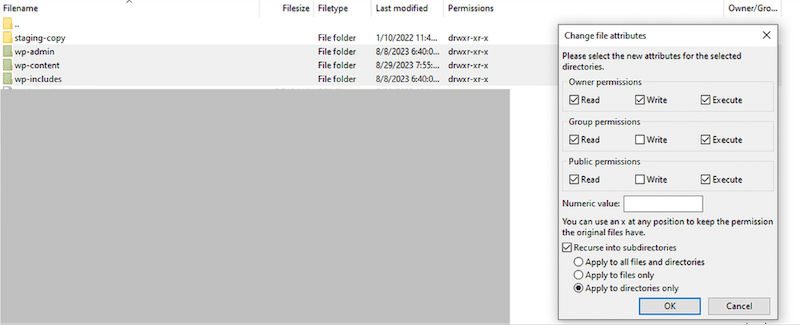
- Ingrese 755 para carpetas y 644 para archivos.
Si no se siente cómodo haciendo esto manualmente, use un complemento como Wordfence o WP Security & Firewall todo en uno. En la seguridad de WP todo en uno, simplemente vaya a: WP Security> File Security> Permisos de archivo para revisarlos y solucionarlos con un solo clic.
9. Administre los roles de los usuarios cuidadosamente
Al aprender a asegurar WordPress, es esencial no pasar por alto los roles de los usuarios. WordPress le permite asignar diferentes roles a las personas que acceden a su sitio, y cada rol viene con diferentes niveles de permisos. Dar demasiado poder a los usuarios que no lo necesitan aumenta el riesgo de errores accidentales o incluso cambios maliciosos.
En WordPress, el administrador tiene control completo sobre el sitio, un editor puede administrar el contenido pero no la configuración, etc. Si ejecuta un sitio de membresía, no desea que cada miembro tenga acceso de administrador y obtenga todo su contenido de forma gratuita.
Aquí hay algunos consejos de seguridad del sitio web de WordPress a tener en cuenta para administrar los roles de los usuarios:
- Solo asigne el papel del administrador a las personas que realmente lo necesitan.
- Revise las cuentas de los usuarios regularmente y elimine a los usuarios o clientes inactivos.
- Para equipos más grandes o sitios complejos, considere un complemento de seguridad de WordPress como el editor de roles de usuario que le permite crear roles personalizados con permisos personalizados.
Puede verificar o cambiar los roles de usuario directamente desde WordPress siguiendo estos sencillos pasos:
- Vaya a su tablero de WordPress.
- Navegue a los usuarios> todos los usuarios .
- Haga clic en Editar bajo el nombre de un usuario.
- Use el menú desplegable de roles para asignar el nivel de acceso apropiado.
10. Ejecutar pruebas de seguridad y auditorías
Cuando se trata de consejos de seguridad del sitio web de WordPress, una cosa clave para recordar es que la seguridad no es una tarea única, es un proceso continuo. Al igual que mantener su automóvil, su sitio de WordPress necesita chequeos regulares para mantenerse protegidos.
Las grandes empresas tienen equipos completos de ciberseguridad y presupuestos dedicados. Pero incluso si es propietario de un sitio web en solitario o una pequeña empresa, aún puede tomar medidas inteligentes para fortalecer su sitio con las herramientas y prácticas adecuadas:
- Realizar pruebas de penetración (o "pruebas de lápiz") . El objetivo es simular ataques del mundo real para descubrir vulnerabilidades en su configuración de WordPress antes que los hackers. Puede ayudarlo a identificar puntos débiles en roles de usuario, complementos o permisos de archivo.
- Realice una resolución rentable a Udits . La prevención es clave. Una auditoría de seguridad lo ayuda a revisar la configuración, los usuarios, los temas, los complementos y los archivos centrales de su sitio web para garantizar que todo esté seguro y actualizado. Es una forma simple pero poderosa de reducir el riesgo y capturar las posibles amenazas temprano, antes de causar daños.
No necesita ser un experto en ciberseguridad para monitorear su sitio. Existen excelentes complementos de seguridad de WordPress y herramientas en línea que buscan vulnerabilidades y lo alertan automáticamente sobre los problemas. Aquí hay algunas opciones de confianza:
- WordFence: mejor para firewall en tiempo real y escáner de malware.
- Seguridad sólida: un complemento de WordPress de seguridad completo que ofrece monitoreo de vulnerabilidad y protección de fuerza bruta.
- WPSCAN: un escáner de vulnerabilidad con base de datos.
- Sucuri Sitecheck: una herramienta en línea gratuita para escanear malware y amenazas conocidas.
- Pentest Tool: una herramienta poderosa para simular ataques cibernéticos y detectar vulnerabilidades de seguridad antes de que los piratas informáticos reales puedan explotarlos.
Jerome Seidita, ingeniero de software y CEO de Calenzy, explica:
La buena seguridad web es invisible para los usuarios pero es crítica para la credibilidad de su negocio. Debe tratarlo como un seguro: espera que nunca lo necesite, pero tiene serios problemas sin él. Mi mejor consejo: comience con un host seguro que le envíe alertas si algo sale mal.
11. Tome medidas de seguridad de red
Esta capa puede parecer más avanzada, pero es clave para fortalecer la seguridad general de su sitio web de WordPress, especialmente si administra un sitio en crecimiento o maneja datos confidenciales. Si bien su proveedor de alojamiento probablemente maneja algo de esto, es útil comprender los conceptos básicos y aplicar algunas precauciones adicionales cuando sea necesario:
- Implementar firewalls de red . Un firewall de red filtra el tráfico entrante y saliente a su servidor, bloqueando la actividad sospechosa antes de que llegue a su sitio de WordPress. Muchos hosts administrados incluyen firewalls de forma predeterminada, pero también puede usar herramientas como CloudFlare para una protección adicional a nivel DNS.
- Use VPN para acceso seguro . Una red privada virtual (VPN) cifra su conexión a Internet y oculta su dirección IP, lo que hace que sea mucho más difícil para los atacantes interceptar sus credenciales de inicio de sesión, especialmente cuando administra su sitio desde Wi-Fi público o compartido.
- Monitorear el tráfico de red . Monitorear regularmente los patrones de tráfico lo ayuda a detectar picos inusuales que podrían indicar un ataque BOT, un intento de DDoS o un intento de inicio de sesión de fuerza bruta. Muchos complementos de seguridad, como Wordfence o Jetpack protegen, proporcionan registros de tráfico y paneles de monitoreo en vivo.
- Restringir el acceso IP al panel de administración . Limitar el acceso a su área de /WP-Admin por dirección IP significa que solo los dispositivos de confianza pueden acceder al tablero de administración. Puede configurar esto a través de su archivo .htaccess o usar un complemento como WP Security & Firewall WP todo en uno.
Cómo asegurar las preguntas frecuentes de WordPress
¿Cuál es la mejor manera de asegurar un sitio de WordPress?
La mejor manera de asegurar WordPress es mantener su núcleo, complementos y temas actualizados regularmente, ya que el software obsoleto es un objetivo común para los piratas informáticos. Además, las contraseñas seguras y la autenticación de dos factores deben usarse para proteger los inicios de sesión. La instalación de un complemento de seguridad de confianza agrega una protección importante, como el escaneo de malware y un firewall. Finalmente, elija un proveedor de alojamiento seguro y haga una copia de seguridad de su sitio regularmente.
¿Puede asegurar WordPress sin un complemento?
Sí, pero es más complejo. Esto es lo que puede hacer sin un complemento: comience mediante el uso de contraseñas seguras, una URL de inicio de sesión personalizada en lugar de /WP-Admin, asegúrese de utilizar la administración de roles de usuario adecuada y los permisos de archivos seguros. Elegir un host seguro también es esencial.
¿Cómo evito que mi sitio de WordPress sea pirateado?
Evite la piratería instalando un complemento de seguridad con un firewall y escaneos de malware, manteniendo todo actualizado y utilizando credenciales de inicio de sesión fuertes. Cambie la URL de inicio de sesión predeterminada, limite los intentos de inicio de sesión y habilite la autenticación de dos factores. Use un host con características de seguridad como escaneo de malware y protección DDoS. Además, configure los permisos de archivo correctos para bloquear el acceso no autorizado.
¿Cuáles son los riesgos de seguridad de WordPress más comunes?
Los riesgos más comunes son complementos y temas obsoletos, credenciales de inicio de sesión débiles, gestión de roles de usuario deficiente y entornos de alojamiento inseguro. El uso de complementos no oficiales o anulados también puede introducir malware, mantenerse en el lado seguro y usar solo los oficiales.
¿Cuáles son los tipos más comunes de ataques a WordPress?
Los ataques comunes incluyen infecciones por malware, inyecciones de SQL, secuencias de comandos entre sitios (XSS), estafas de phishing, SEO Spam, ataques DDoS e intentos de inicio de sesión de fuerza bruta. Cada uno apunta a diferentes vulnerabilidades, por lo que un enfoque de seguridad en capas es clave.
¿WordPress tiene seguridad incorporada?
WordPress tiene características de seguridad básicas, pero no cubren todas las amenazas. Para proteger completamente su sitio, necesita alojamiento seguro y complementos de confianza que agregan firewalls, escaneos de malware y endurecimiento de inicio de sesión.
Concluir
Aprender a asegurar WordPress no se trata solo de instalar algunos complementos, sino que se trata de construir hábitos a largo plazo que mantengan su sitio web fuerte y protegido.
Siguiendo estas mejores prácticas de seguridad de WordPress y utilizando complementos de seguridad de WordPress de confianza, estará en camino de crear una presencia en línea más segura y estable.
La seguridad juega un papel clave en hacer que su sitio sea confiable y confiable para sus visitantes. Pero el rendimiento también importa. Un sitio de carga rápida también mejora la experiencia del usuario y el SEO. Ahí es donde entra WP Rocket: aplica el 80% de las mejores prácticas de rendimiento tras la activación. Pruébelo libre de riesgos con la garantía de devolución de dinero de 14 días. Si su sitio no se acelera, ¡obtiene un reembolso completo!
Comience a asegurar y acelerar su sitio de WordPress hoy. ¡No espere a que un hacker haga el primer movimiento!
